übersetzt werden.
Das Copyright liegt allein bei mir.
Filter
FM Tile Tools -- Blend Emboss
Simple -- Quick Tile
Xero -- Improver
Material
ein Tubes, dass in deinem Kopfbild vorkommt,
ich hab hier fürs Beispiel eine Tubes meiner Katze genommen
Hier möchte ich dir erklären wie du einen nahtlosen Hintergrund für deinen Letter erstellen kannst.
Hast du alles dann fangen wir an *zwinker, die Angaben gelten für beide Grafikprogramme,
sprich PI und PSP. Nimm aber andere Bilder als bei der Lektion davor.
1. Öffne eine neue Leinwand in der Größe 400 x 400 Pixel oder ein Bild, daß auf der längsten Seite 300 Pixel hat.
Es sollte zu deinem Hauptbild passen.
2. Sucht euch eine schöne Farbe aus dem Tubes, daß ihr verwenden wollt, daß sich gut eignet als Hintergrund.
Ich nehme meistens eine Farbe die sich vom Hauptbild etwas absetzt, damit sich dieses etwas absetzt,
später dann im Letter.
3. Füll das Bild mit eurer Farbe und setzt mittig das Tubes darauf, falls ihr das Tubes verkleinern müßt,
vergeßt das nachschärfen nicht.
4. Wenn ihr dies habt, alles einbinden oder alles zusammenfassen. Meins sieht jetzt so aus.

5. Gehe nun oben auf Effekte – Simple – Quick Tile, dann auf Apply.
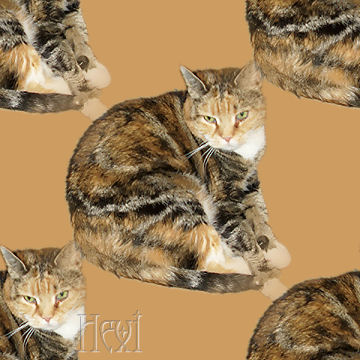
6. Wie du siehst, hat sich deine Tubes jetzt vervielfältigt, somit ist er nahtlos gekachelt.
7. Dein Bild sollte nun in etwa so aussehen, je nachdem was du für ein Tubes genommen hast etwas anders.
8. Wende nun noch über Effekte -- Plugins -- den Filter FM Tile Tools -- Blend Embross mit den Standartwerten an.
9. In PI: Kopiere jetzt das ganze und füge es nochmal als Objekt ein
In PSP: erstelle eine neue Rasterebene
fülle nun diese mit der Farbe die du ganz am Anfang ausgesucht hast und stelle die Transparenz so ein,
daß man später auf dem Letter noch gut schreiben kann, sprich die Buchstaben lesen kann,
denn der Hintergrund sollte ja nur dezent zum Hauptbild passen.

10. Wenn du dies nun gemacht hast, kannst du dein Bild als Jpg abspeichern und hast deinen ersten nahtlosen Hintergrund erstellt.
War doch gar nicht so schwer oder ?????
11. Man kann auch das Kopfbild selbst verkleinern auf ca 500 Pixel, dann die Filter anwenden, die Ebene mit einer Farbe aus
dem Bild füllen und die Transparenz nach Gefühl einstellen.
Ich hoffe, ich konnte damit einigen helfen